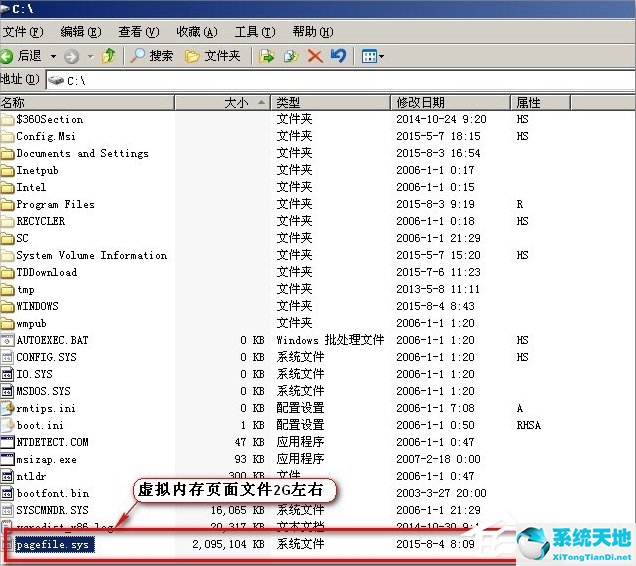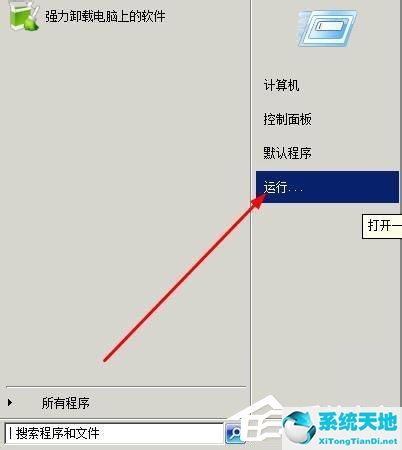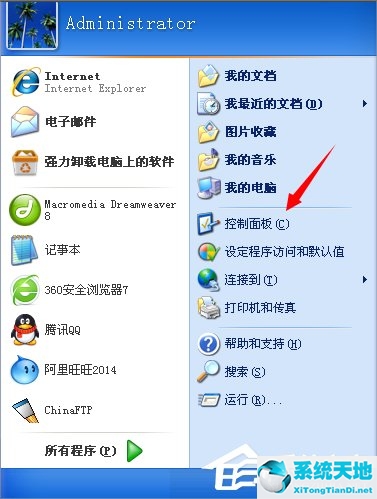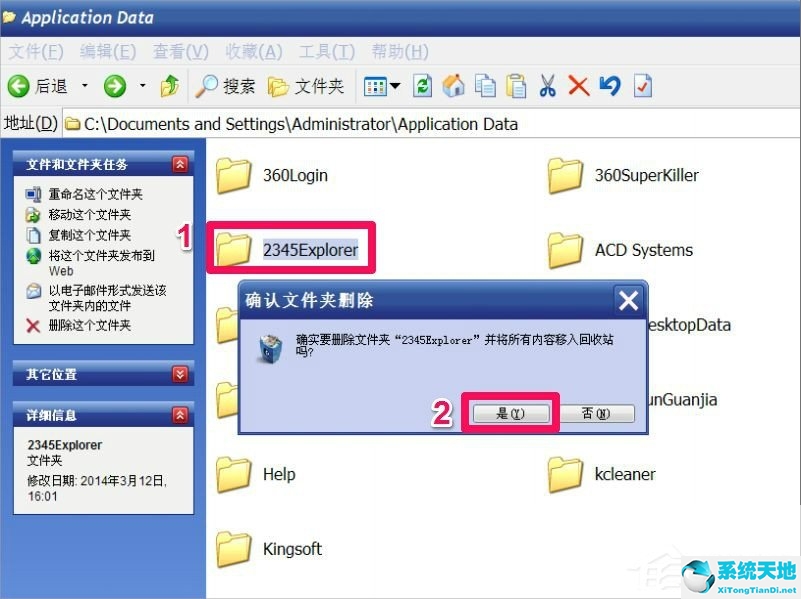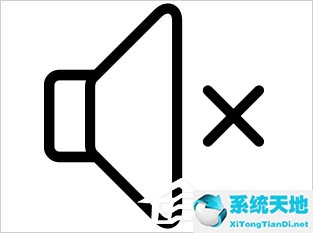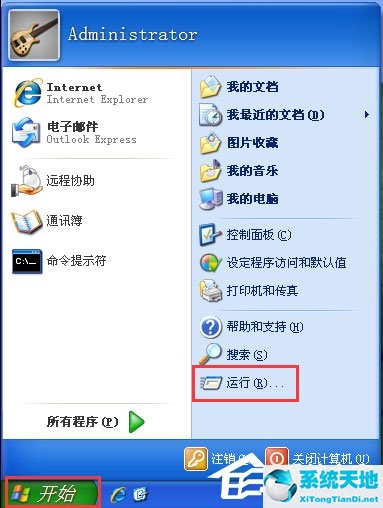最近,有WinXP系统用户反映,IE每次打开后都会自动关闭。用户尝试了多次,但结果都是一样。用户不知道是什么原因造成的,也不知道如何解决,对此感到非常困扰。那么如何解决WinXP系统中IE自动关闭的问题呢?接下来小编就教大家几种WinXP系统下自动关闭IE的解决方法。
方法/步骤
方法一、将电脑杀毒软件升级到最新版本
对您的计算机进行全面的防病毒并立即重新启动计算机,以修复浏览器中毒引起的问题。
方法二:恢复高级浏览器默认设置并清除浏览历史记录
1、点击工具---IEternet选项---高级---恢复高级设置---重置---应用---确定;
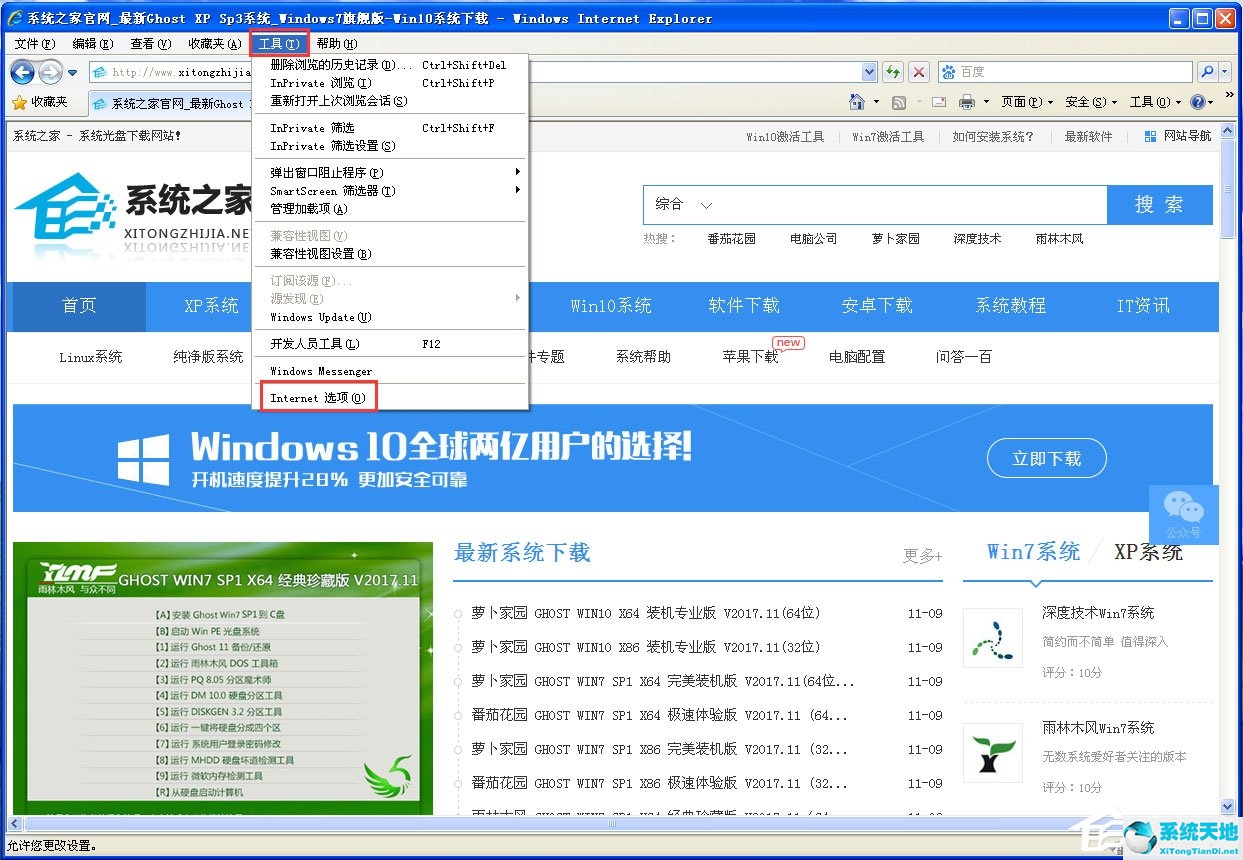

2.切换到常规---删除浏览历史记录---勾选删除所有内容。
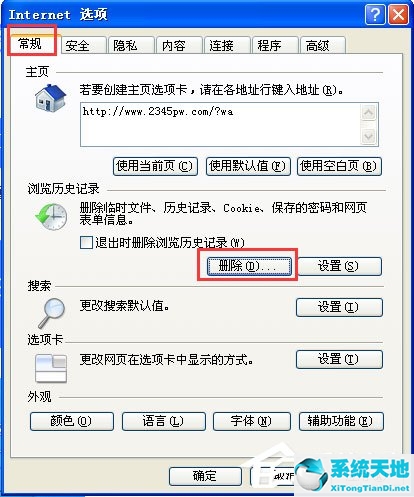
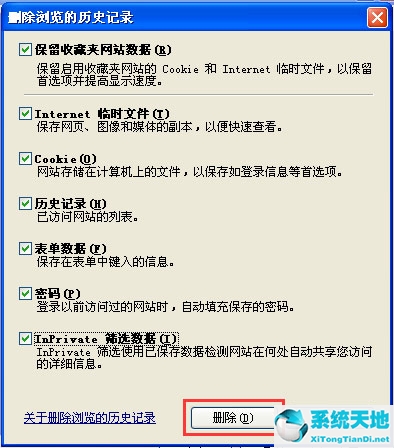
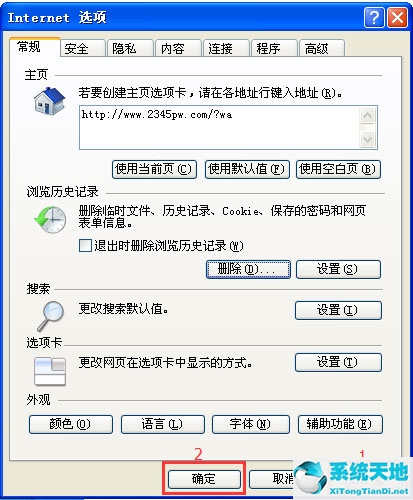
方法3.管理加载项和清理插件
1.打开浏览器,点击“工具”---“管理加载项”,禁用除那些准确已知安全的加载项之外的所有其他加载项。
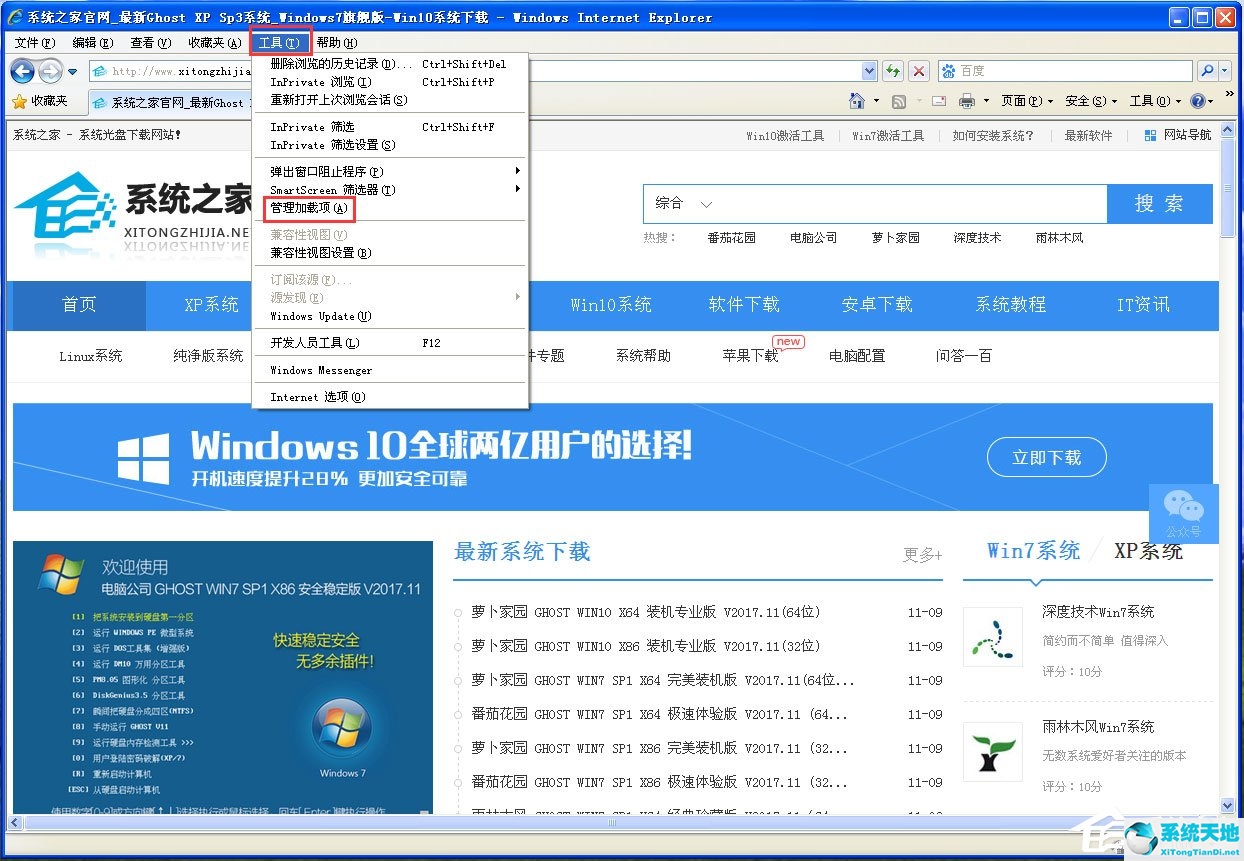
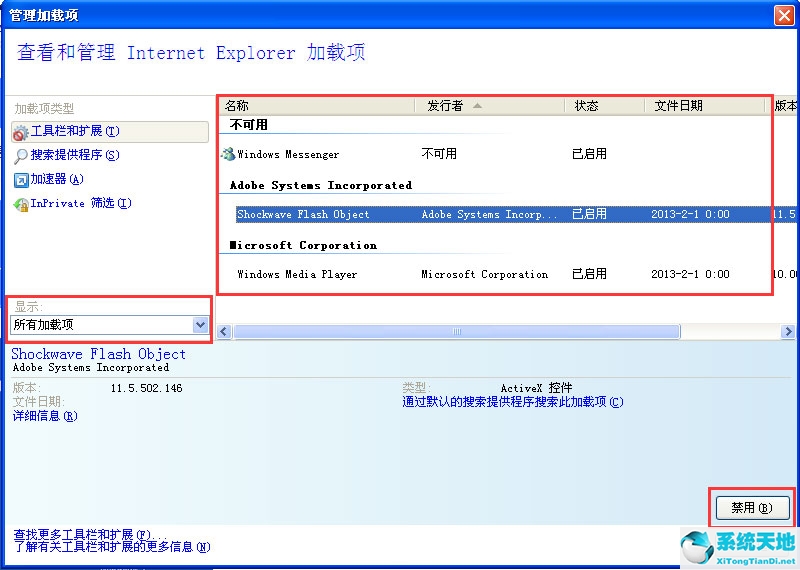
方法4.清理注册表
打开运行---输入regedit---进入注册表。 HKEY_LOCAL_MACHINE/SOFTWARE/Microsoft/Windows/CurrentVersion/Explorer/ShellExecuteHooks 中有一个普通键值{AEB6717E-7E19-11d0-97EE-00C04FD91972} 和默认条目。删除所有其他;
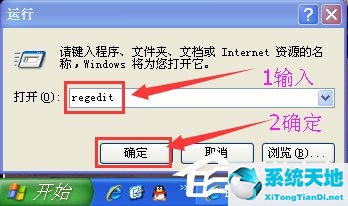
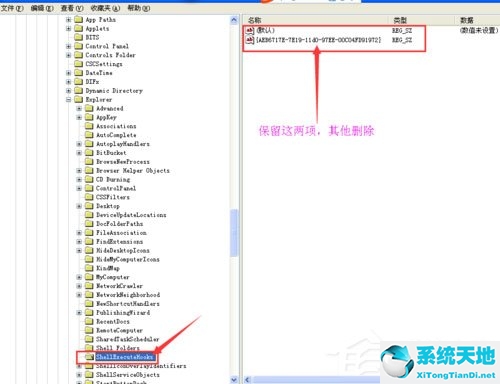
方法5.修复HOSTS文件
文件路径为C:/Windows/System32/drivers/etc,用记事本打开hosts,保留条目127.0.0.1 localhost,清除其他内容,保存退出。
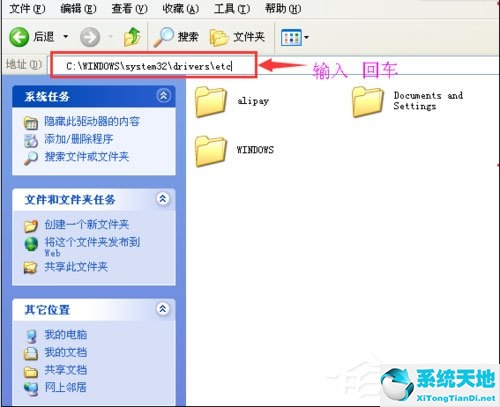
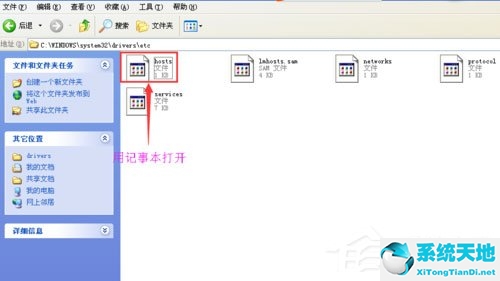


方法六、命令提示符
打开Run ---CMD --- 窗口并粘贴以下2 个命令: for %i in (%windir%/system32/*.dll) do regsvr32.exe /s %i --- Enter; for %i in (%windir%/system32/*.ocx) do regsvr32.exe /s %i--- 按Enter 并在完成每个命令后重新启动计算机。
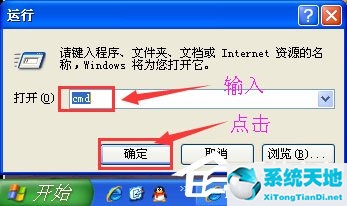
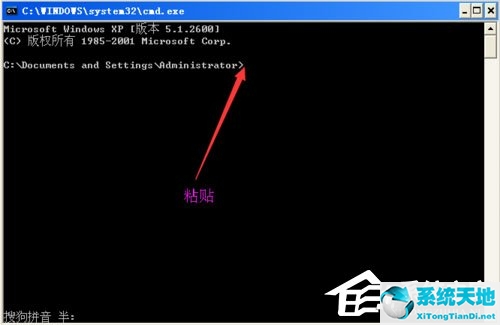
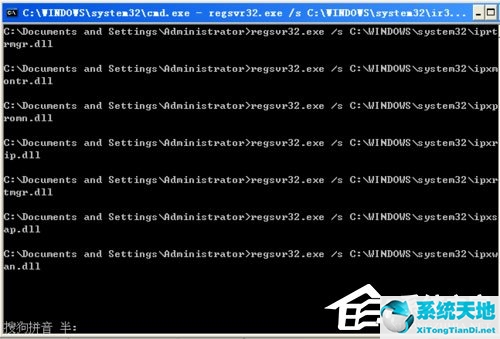
以上就是小编教大家的关于WinXP系统下IE自动关闭的六种解决方法。按照以上方法,相信你可以解决IE自动关闭的问题。上述方法不一定全部执行。根据实际情况选择。如果浏览器正常,可以跳过以下方法。